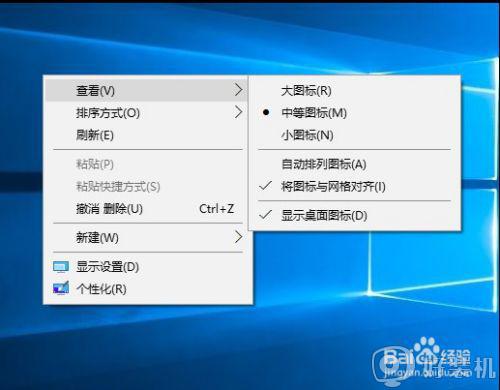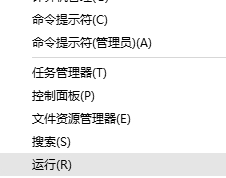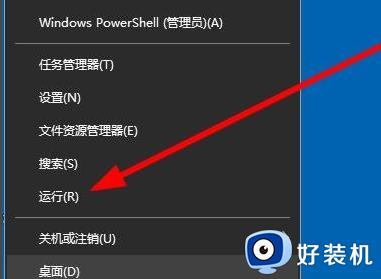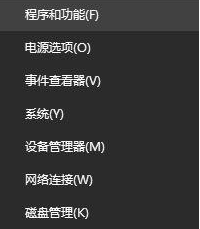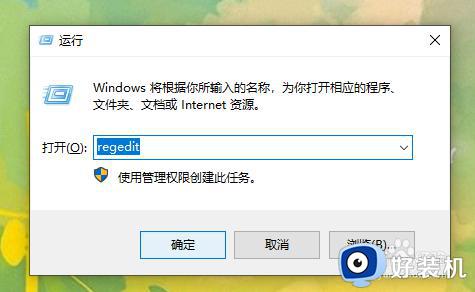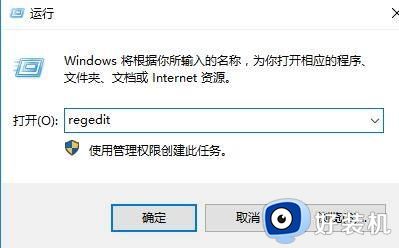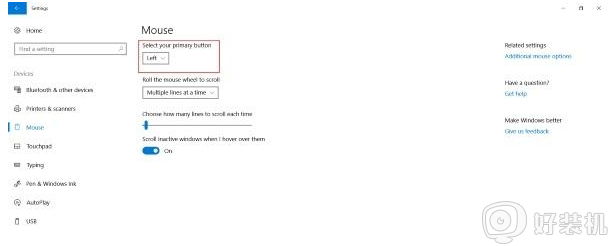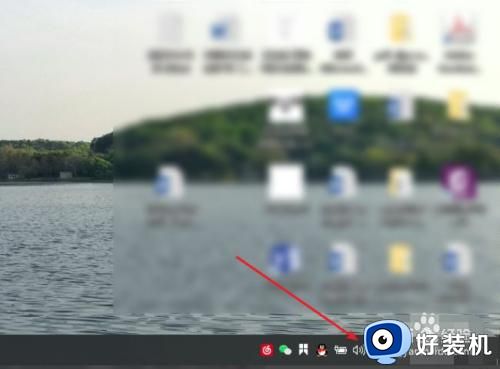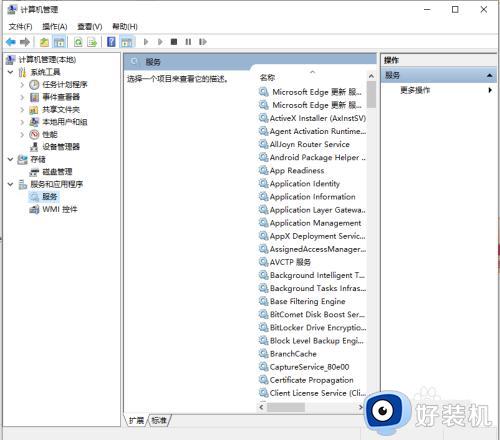为什么win10右键点击后反应慢 win10右键点击后反应慢两种解决方法
时间:2023-12-24 16:18:00作者:mei
电脑创建或删除文件都习惯右键点击一下界面,然后进行操作,有些时候win10系统右键点击后反应慢,等上好几分钟都没响应,这种情况是开启系统动画造成的,大家可以将此关闭,现在教程说下win10右键点击后反应慢的两种解决方法。
方法一:
1. 首先在开始菜单中找到系统“设置”。
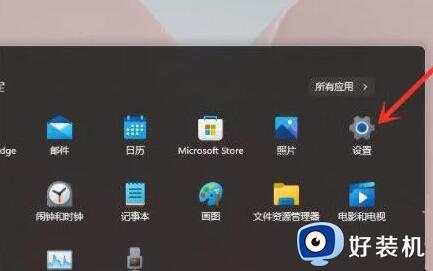
2. 然后在其中进入“系统(system)”,然后拉到最下方找到“关于”。
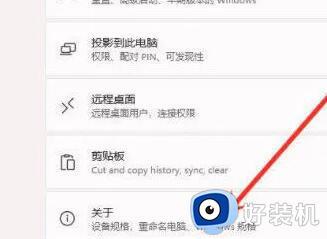
3. 接着在下方相关链接中找到“高级系统设置”。
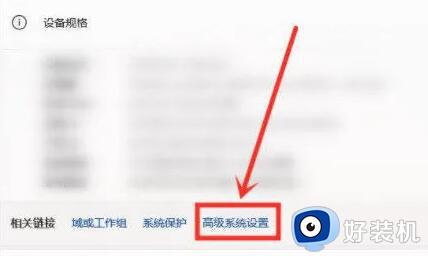
4. 进入高级系统设置后,在性能中选择“设置”。
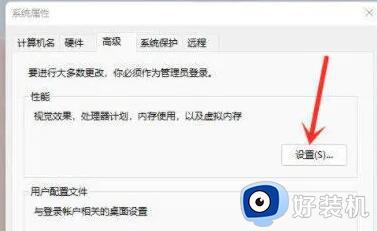
5. 然后在视觉效果选项卡下,勾选“调整为最佳性能”即可。
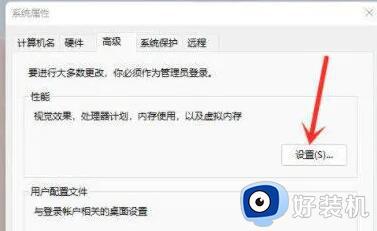
方法二:
1. 按下键盘上的“Win+R”调出运行,输入“regedit”回车确定打开注册表编辑器。
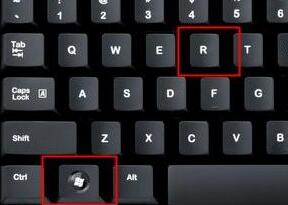
2. 然后定位到如下位置“HKEY_CLASSES_ROOTDirectoryBackgroundShellexContextMenuHandlers”。
3. 最后在该文件夹下方将名为“New”的文件全部删除就可以了。
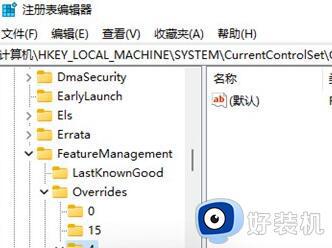
本文带来win10系统右键点击后反应慢两种解决方法,还不知道如何解决的,一起看看本文方法设置。